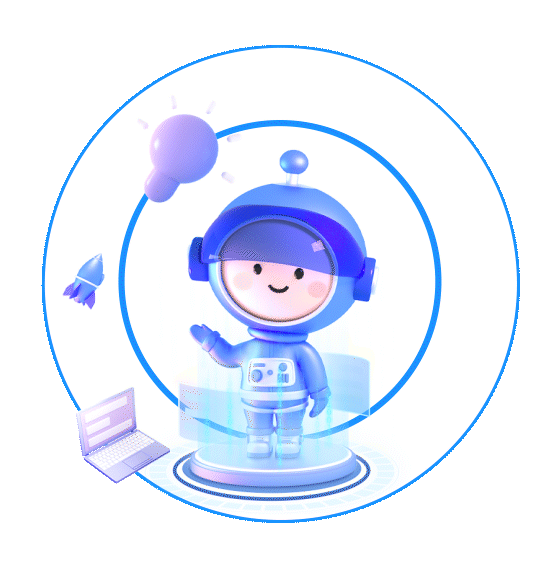移动CA锁办理流程
1、移动CA购买
输入(https://www.jczh.com/)访问,进入到到官网用账号登录进入到工作台,点击“投标服务&CA”模块,进入到以下页面:
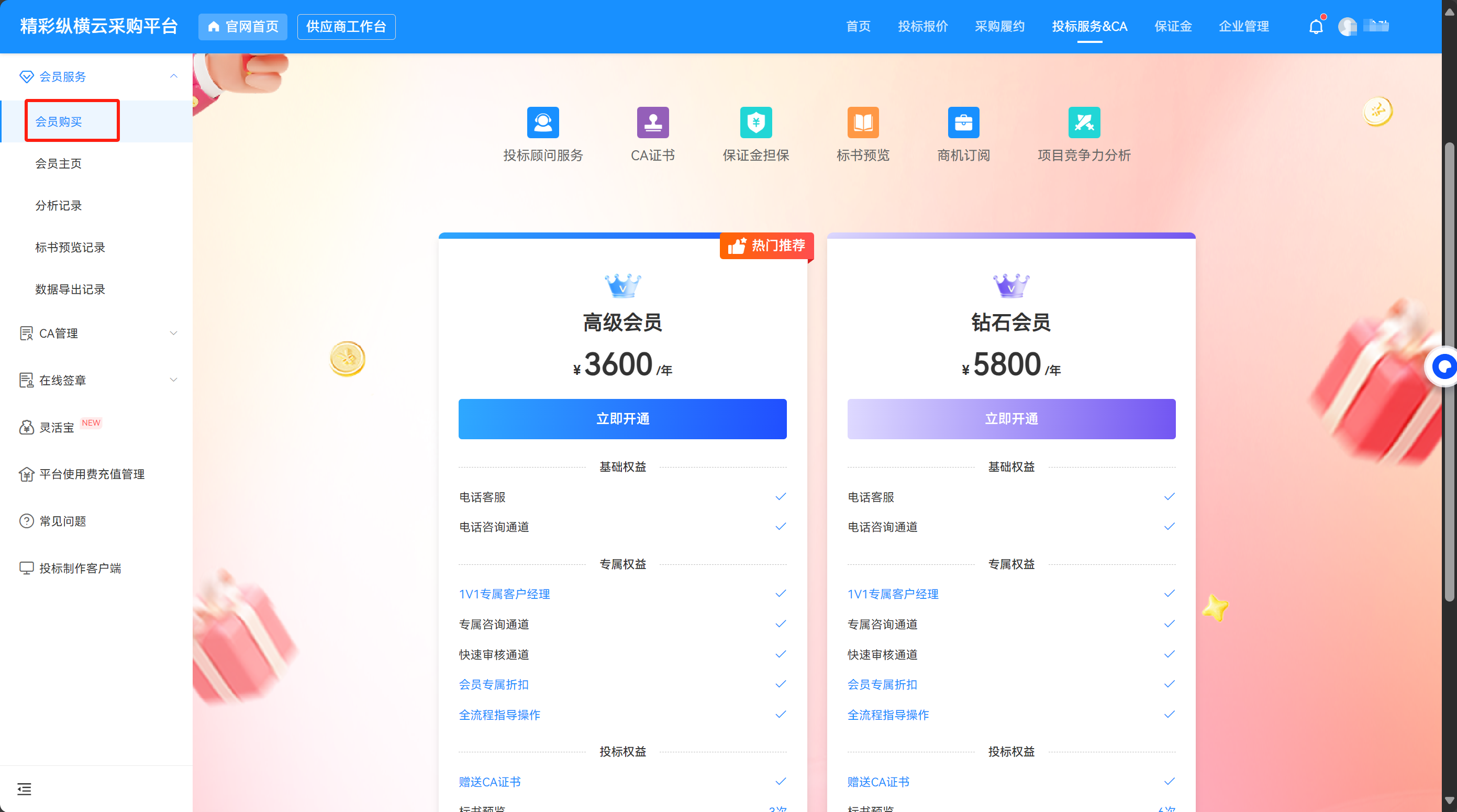
操作说明:
A:办理CA有两种方式,常见的方式目前是直接购买会员(用户自行选择);
B:办理会员后,可以自由选择CA类型,且在平台投标过程中,会员用户享受专属顾问服务和其他增值功能;
C:单独办理CA,选择CA管理-CA新购页面,选择CA类型为移动CA,点击立即开通按钮;
D:移动CA购买后需用户自行根据页面提示申领,非会员用户不享受专人协助办理;
E:缴费方式可以选择微信、支付宝、线下汇款;
D:发票申请可以开具单位抬头的增值税专票;
2、移动CA申领
开通移动CA成功后,根据页面提示点击申领二维码,用支付宝扫码操作:
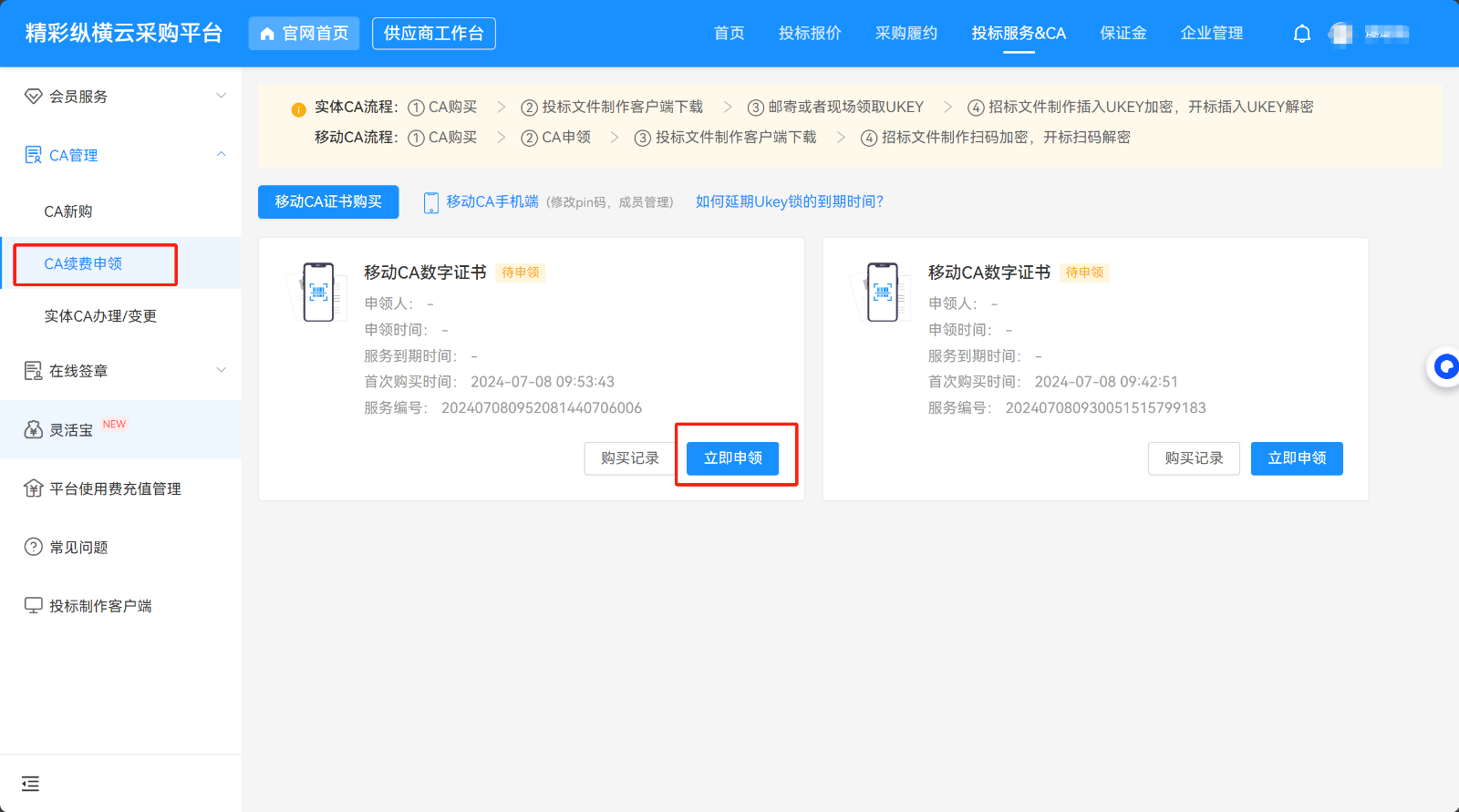
操作说明;
A:也可以在CA续费申领页面在对应购买的证书下方点击立即申领;
B:根据提示操作后弹出二维码,用支付宝进行扫一扫进入认证流程;
C:移动CA办理时间(生效)由用户操作决定。
1、进入认证
扫描门户或投标人端的核销二维码后进入E签盾小程序首页,点 击“打开小程序”按钮进入创建企业信息界面。
2、实名认证
交易主体需要完成企业主体认证,在“创建或加入企业”页面点击下一步进入认证界面。进入企业信息填写页面, 输入企业名称、统一社会信用代码、法人姓名后,勾选同意服务协议, 点击同意并继续。
企业实名认证:在“法定代表人认证”、“法人授权认证”和“对公打款”三种认证 ,方式中任选一种。法定代表人认证使用的申领支付宝需是企业法人实名认证的,法人授权认证方式可选择发送二维码和发送签署链接两种方式,对公打款方式是企业最常见的一种。
3、证书服务申领
企业主体认证完成后,点击查询认证结果,会自动跳转至证书申领页面,交易平台默认是精彩纵横云采购平台,立即申领后,设置6位数pin码即可。
4、证书管理
使用人可以在 e 签盾小程序首页“证书管理 ”中查看企业的数字证书列表,以及对应的数字证书详细信息,如证书序列号、证书有效期等。
5、印章管理
“印章管理”中展示用户的企业公章、法人章,企业管理员可以 在印章管理中对企业公章、法人章进行管理,变更法人和企业信息可重新生成印章。
企业管理员可根据自身需求自定义印章,可选择添加印章的方式(模板印章/本地上传图片章),可自定义印章名称,选择印章的演示、颜色等。
6、成员管理
创建并完成企业主体认证的用户默认为企业管理员,在其e签盾小程序首页会显示“成员管理”入口,支持新增授权企业成员、企业成员管理(查看、删除)。
6.1 企业成员新增
企业管理员增加授权成员后,系统自动发送短信邀请新成员,新成员点击短信链接可确认加入。
6.2 企业成员管理
企业管理员支持对添加到该企业的成员进行管理,包括成员查看、成员删除等操作。
7、PIN码修改
使用人首次开通购买服务需设置6位数字PIN 码(需牢记),用于后续使用移动认证进行扫码签章、扫码加解密文件、扫码登录等业务操作。支持在“证书管理”中修改PIN码。
使用过程中忘记 PIN 码支持点击“忘记 PIN 码 ”,在进行身份验证后设置新的6位数字PIN码。
8、单位名称修改
如单位名称有修改,那就涉及到公章的变更,在e签盾小程序首页,进入我的模块,可对单位名称进行变更。